In den Laufwerkseigenschaften fehlt die Datenträgerbereinigung in Windows 10
Aktualisiert Marsch 2023: Erhalten Sie keine Fehlermeldungen mehr und verlangsamen Sie Ihr System mit unserem Optimierungstool. Holen Sie es sich jetzt unter - > diesem Link
- Downloaden und installieren Sie das Reparaturtool hier.
- Lassen Sie Ihren Computer scannen.
- Das Tool wird dann deinen Computer reparieren.
Das native Dienstprogramm zur Datenträgerbereinigung ist hilfreich, um Junk-Dateien von Ihrem Windows 10-PC zu löschen. Mit dem Dienstprogramm zur Datenträgerbereinigung können temporäre Internetdateien, Fehlerberichtsdateien, Übermittlungsoptimierungsdateien, Miniaturbilddateien, temporäre Dateien und frühere Windows-Installationsdateien (Windows.old-Ordner) gelöscht werden.
Wie Sie wahrscheinlich wissen, gibt es zwei Möglichkeiten, das Dienstprogramm zur Datenträgerbereinigung in Windows 10 zu öffnen. Die erste Methode besteht darin, das Tool mithilfe der Suchfunktion im Startmenü zu starten, und die zweite Methode besteht darin, mit der rechten Maustaste auf ein Laufwerk zu klicken. Klicken Sie auf Eigenschaften und dann auf die Schaltfläche Datenträgerbereinigung auf der Registerkarte Allgemein. Während jede dieser Methoden zum Starten der Datenträgerbereinigung verwendet werden kann, bevorzugen die meisten Benutzer die zweite Methode zum Starten der Datenträgerbereinigung.
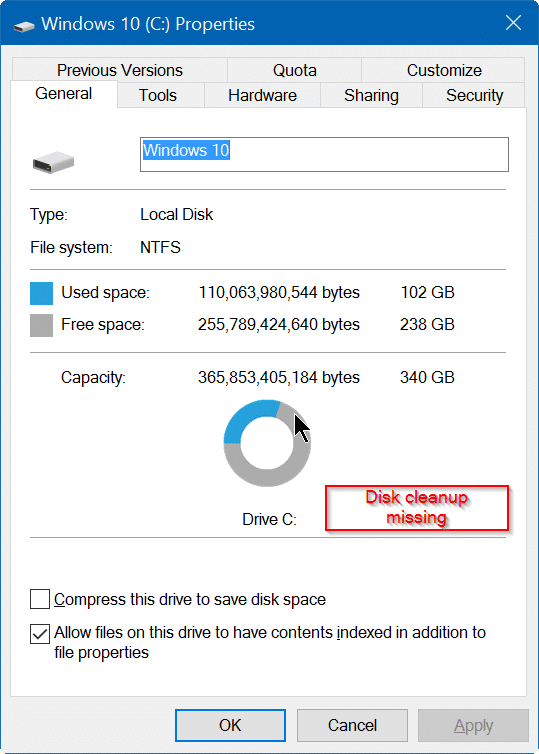
Viele Benutzer haben im Dialogfeld ‚Laufwerkseigenschaften‘ über die fehlende Schaltfläche ‚Datenträgerbereinigung‘ berichtet. Kurz gesagt, wenn Sie mit der rechten Maustaste auf ein Laufwerk klicken und auf Eigenschaften klicken, wird die Schaltfläche ‚Datenträgerbereinigung‘ nicht auf der Registerkarte ‚Allgemein‘ angezeigt. Aus diesem Grund müssen Benutzer das Dienstprogramm zur Datenträgerbereinigung über das Startmenü öffnen.
Wichtige Hinweise:
Mit diesem Tool können Sie PC-Problemen vorbeugen und sich beispielsweise vor Dateiverlust und Malware schützen. Außerdem ist es eine großartige Möglichkeit, Ihren Computer für maximale Leistung zu optimieren. Das Programm behebt häufige Fehler, die auf Windows-Systemen auftreten können, mit Leichtigkeit - Sie brauchen keine stundenlange Fehlersuche, wenn Sie die perfekte Lösung zur Hand haben:
- Schritt 1: Laden Sie das PC Repair & Optimizer Tool herunter (Windows 11, 10, 8, 7, XP, Vista - Microsoft Gold-zertifiziert).
- Schritt 2: Klicken Sie auf "Scan starten", um Probleme in der Windows-Registrierung zu finden, die zu PC-Problemen führen könnten.
- Schritt 3: Klicken Sie auf "Alles reparieren", um alle Probleme zu beheben.
Nun, die Schaltfläche ‚Datenträgerbereinigung‘ wird in den Laufwerkseigenschaften nicht angezeigt, wenn Sie Windows 10 so konfiguriert haben, dass Dateien sofort gelöscht werden, ohne sie in den Papierkorb zu verschieben.
Wenn bei Ihnen dasselbe Problem auftritt, führen Sie die folgenden Anweisungen aus, um die Schaltfläche ‚Datenträgerbereinigung‘ auf der Registerkarte ‚Allgemein‘ der Laufwerkseigenschaften in Windows 10 wiederherzustellen.
Schaltfläche ‚Datenträgerbereinigung hinzufügen‘, um Eigenschaften in Windows 10
zu steuern
Schritt 1: Klicken Sie mit der rechten Maustaste auf das Papierkorbsymbol auf dem Desktop und dann auf Eigenschaften .
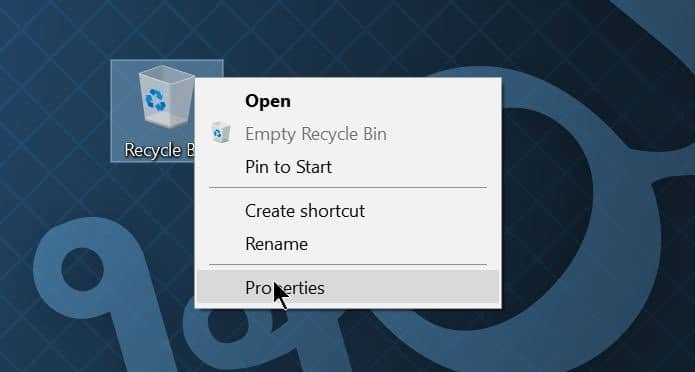
Wenn auf dem Desktop kein Papierkorbsymbol angezeigt wird, befolgen Sie die Anweisungen in unserer Anleitung zum Hinzufügen des Papierkorbsymbols zum Desktop-Handbuch, um das Papierkorbsymbol wiederherzustellen.
Schritt 2: Wählen Sie auf der Registerkarte ‚Allgemein‘ der Papierkorb-Eigenschaften unter Laufwerkseigenschaften das Laufwerk aus, für das Sie keine Datenträgerbereinigung erhalten. Wenn beispielsweise die Datenträgerbereinigung für das Laufwerk ‚C‘ fehlt, wählen Sie dasselbe aus.
Aktivieren Sie unter Einstellungen für ausgewählten Standort die Option Benutzerdefinierte Größe .
Klicken Sie auf die Schaltfläche Übernehmen .

Kurz gesagt, wie bereits erwähnt, wenn Dateien nicht in den Papierkorb verschoben werden. Dateien sofort entfernen, wenn gelöscht ausgewählt ist. Die Schaltfläche Datenträgerbereinigung wird in den Laufwerkseigenschaften nicht angezeigt.
Öffnen Sie diesen PC, klicken Sie mit der rechten Maustaste auf Ihr Systemlaufwerk und klicken Sie auf Eigenschaften, um die Schaltfläche Datenträgerbereinigung anzuzeigen. So einfach ist das!
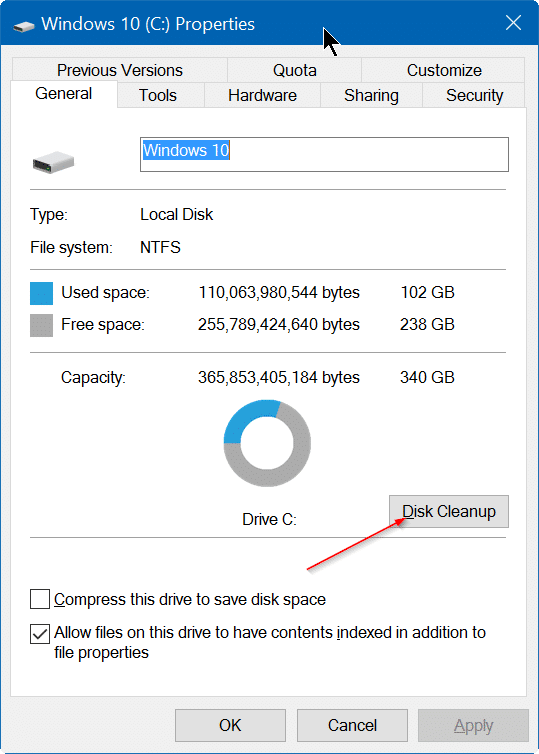
Das Aktivieren / Deaktivieren der Bestätigungsaufforderung zum Löschen im Windows 10-Handbuch könnte Sie ebenfalls interessieren.

